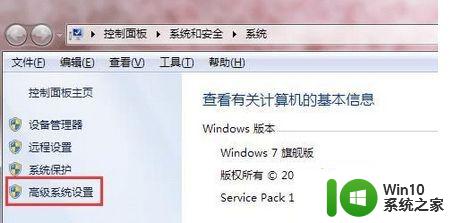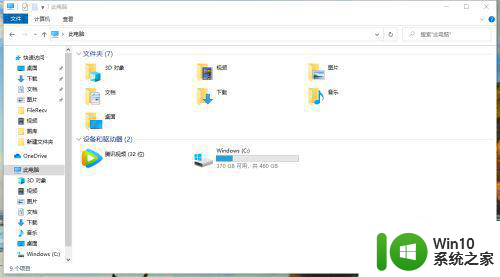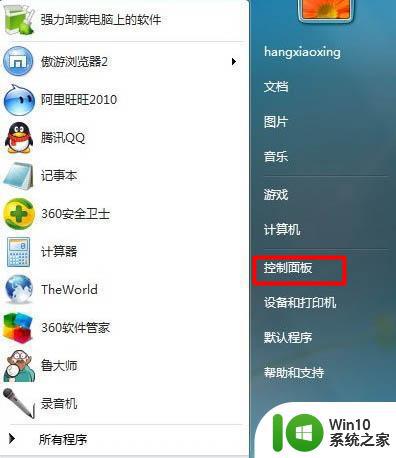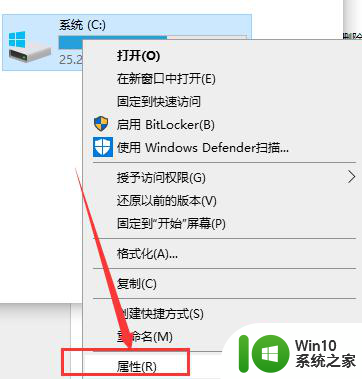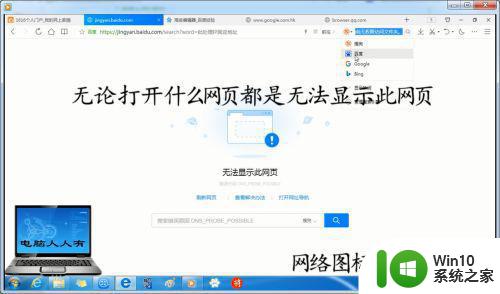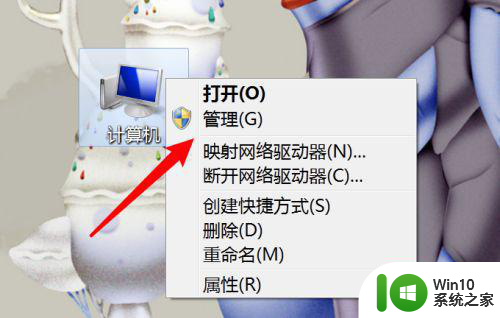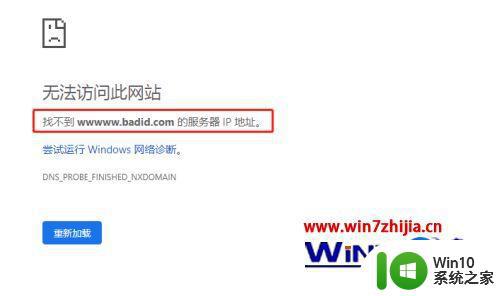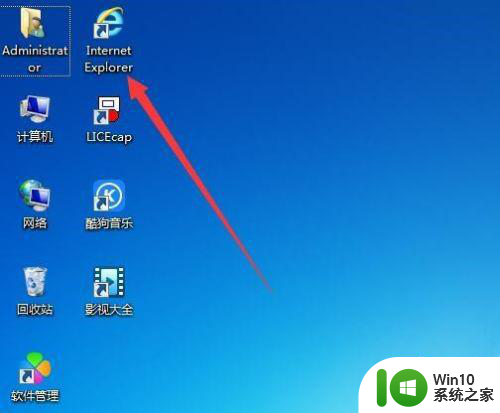win7浏览器网页崩溃的解决方法 为什么win7网页总崩溃
win7系统凭借良好的兼容性和稳定性现在还受到了许多用户的欢迎,然而在长期的使用过程中难免会遇到这样那样的问题。例如最近就有网友向小编反映说,自己的win7旗舰版电脑在浏览器中浏览网页时,出现了网页总是崩溃的现象,很是影响自己的使用但不知道如何处理。那么对于这一现象,接下来本文就来为大家分享关于为什么win7网页总崩溃。
解决方法如下:
1、打开IE浏览器,进入主界面点击右上角【工具】选项。在下拉菜单栏中选择【Internet选项】。如图所示:
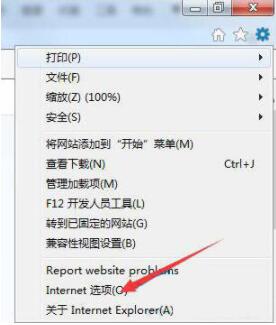
2、进入Internet属性对话框,进入【常规】选项下,点击【删除】。如图所示:
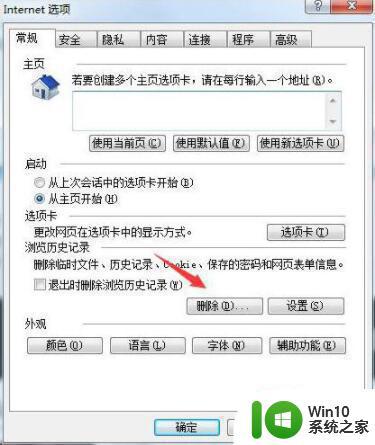
3、将【临时文件(Win7)】或者【脱机内容(XP)】,勾选然后点击删除。如图所示:
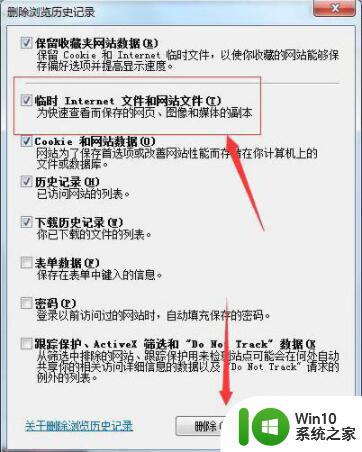
4、删除浏览记录完毕,点击上方菜单栏处的【安全】选项。如图所示:
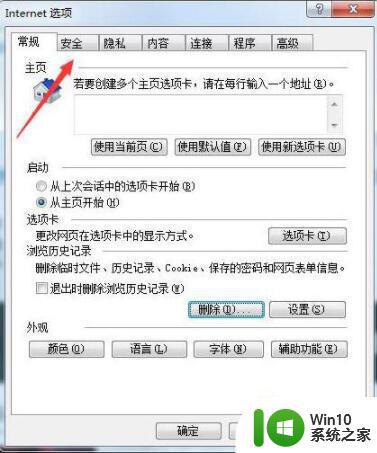
5、进入安全选项卡下,点击【自定义安全级别】。如图所示:
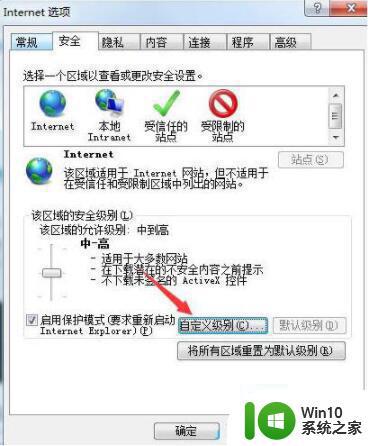
6、然后找到【对标记为可安全执行脚本的ActiveX控件执行脚本】将其启用,点击确定。如图所示:
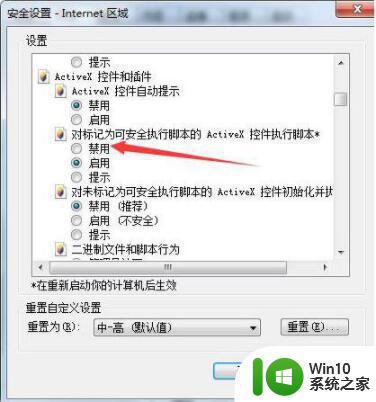
7、打开电脑左下角开始菜单, 找到【运行】选项点击打开。如图所示:
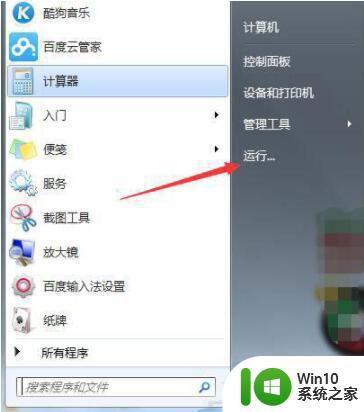
8、在运行命令行,输入【regsvr32 jscript.dll】命令点击确定,然后输入【regsvr32 vbscript.dll】点击确定,注册完成,问题解决。如图所示:
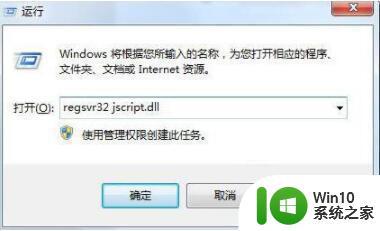
上面给大家分享的就是关于为什么win7网页总崩溃啦,有出现相同情况的可以参考上面的方法来处理哦。